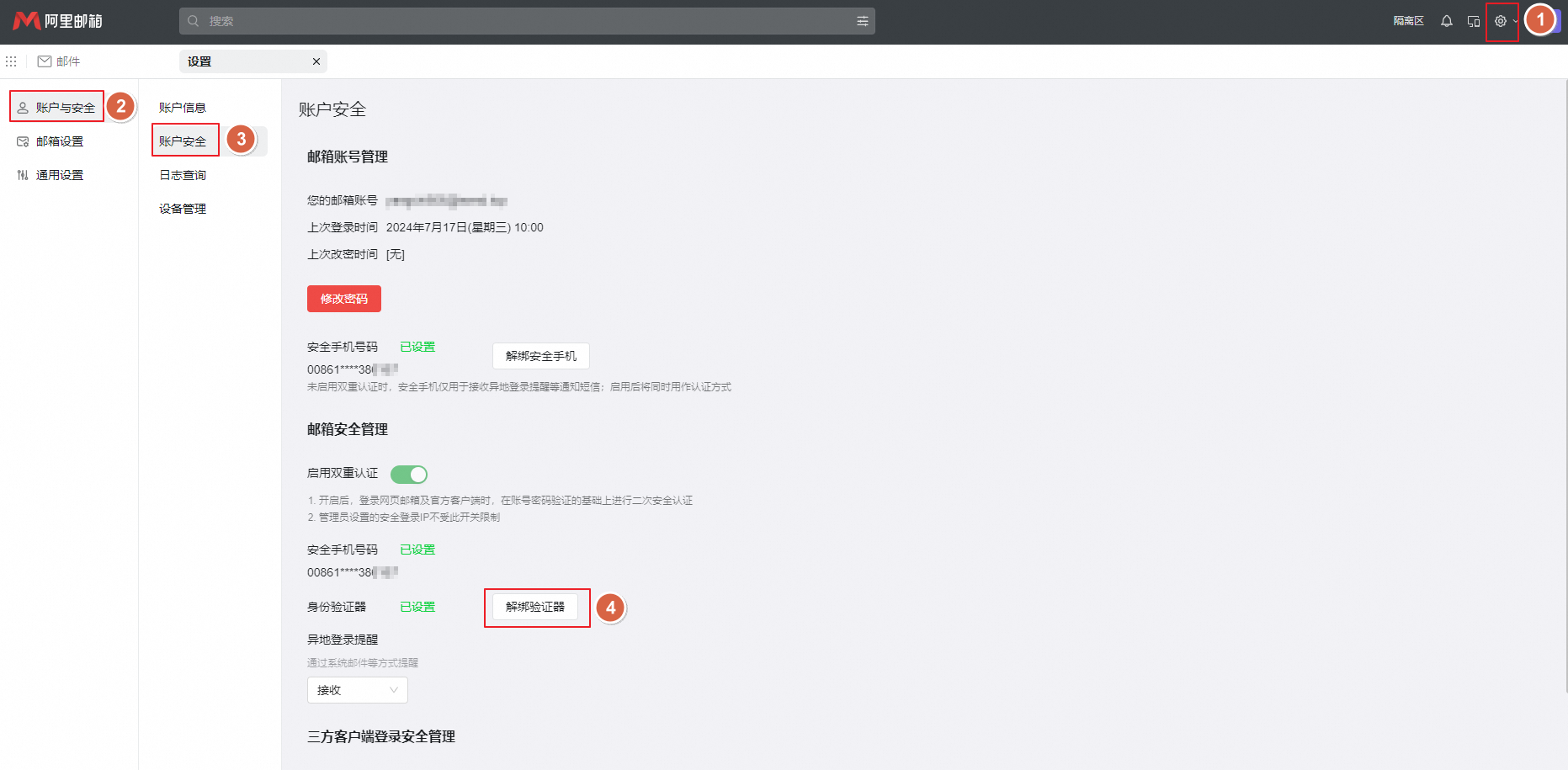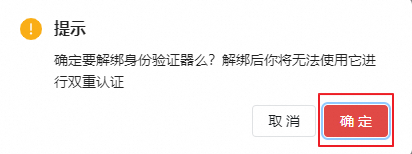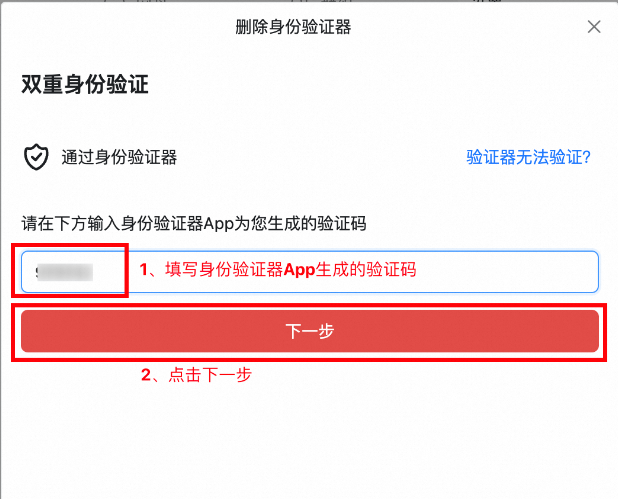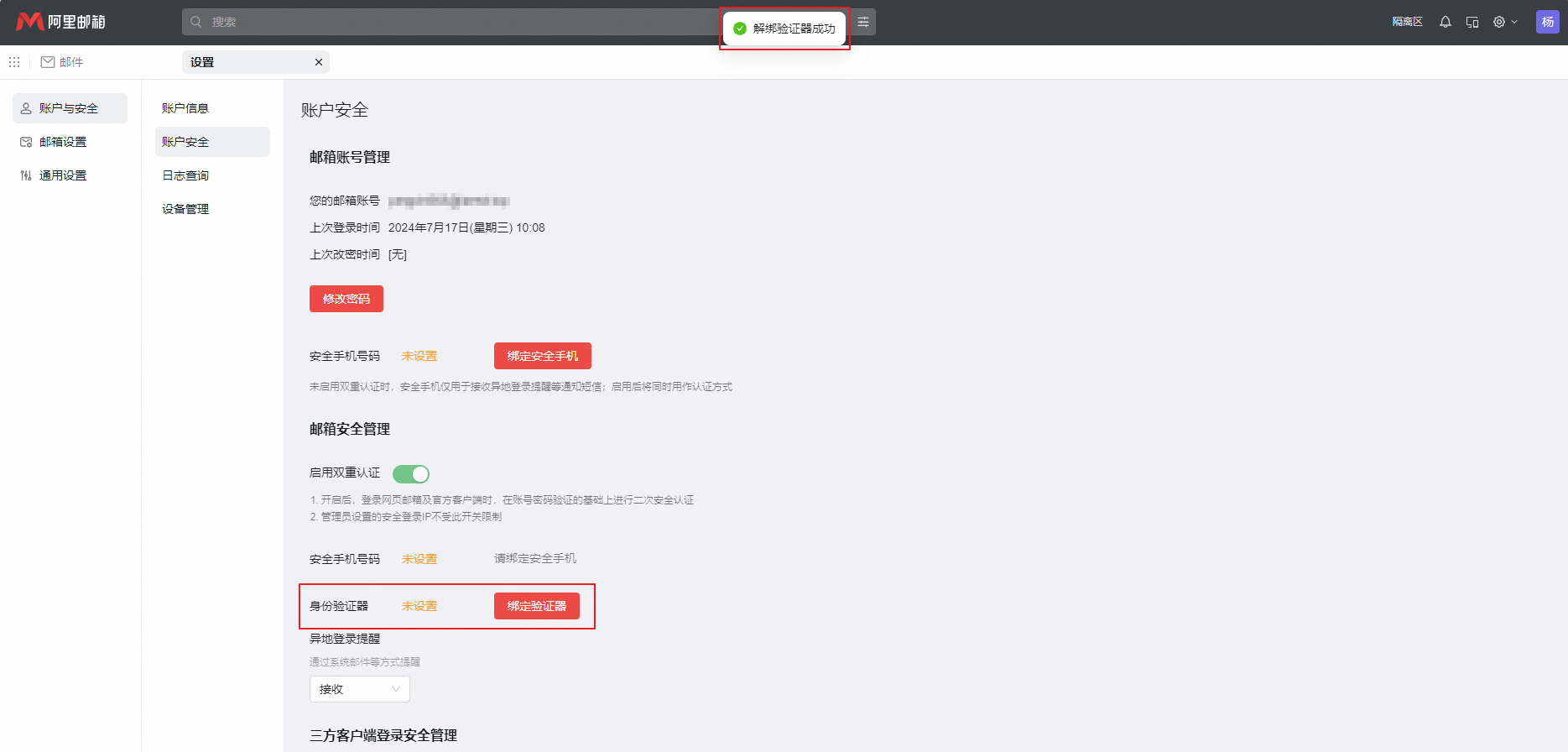下载方式:扫码或前往手机应用市场下载
阿里云App(虚拟MFA):
其他:
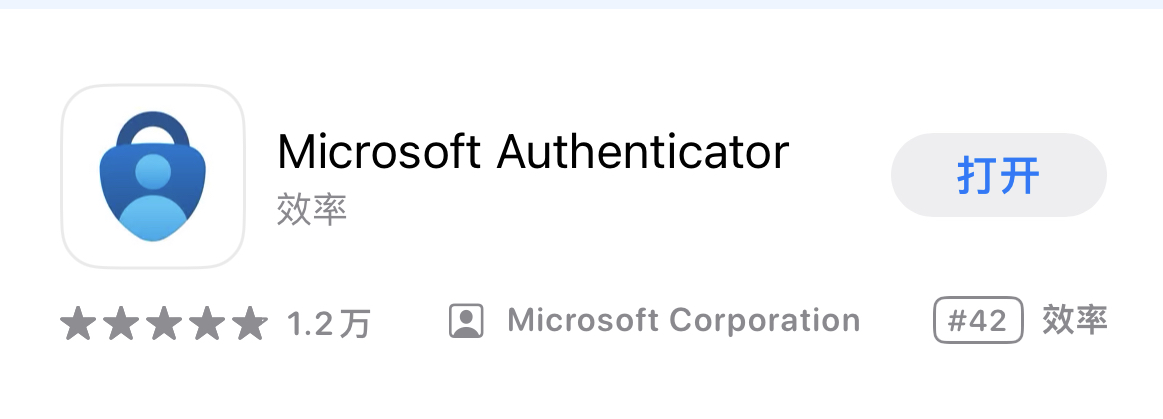
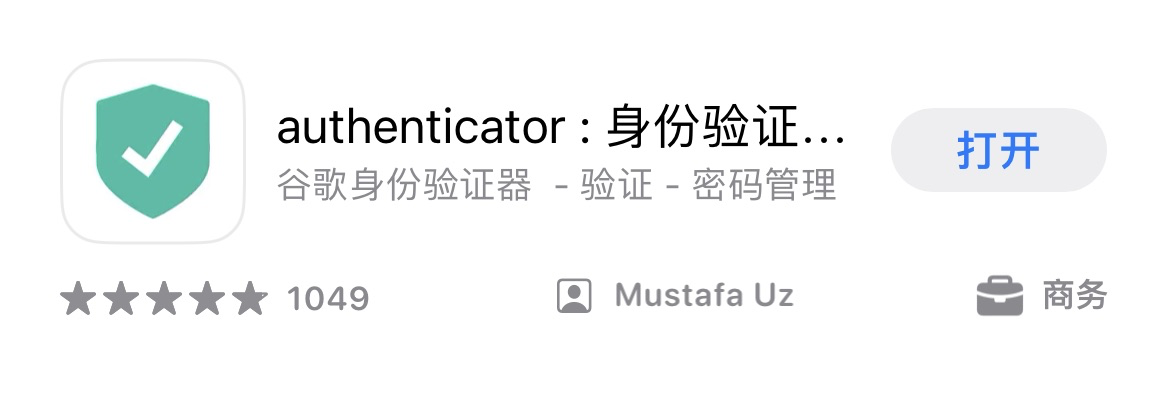
1、方式一:在邮箱登录时进行设置(前提:管理员开启双重认证并且认证方式勾选了「身份验证器认证」、账号未绑定安全手机); 1、打开阿里云App,点击右上角的MFA图标,扫描邮箱页面的二维码。 2、点击扫码添加。 若提示:二维码格式错误,请重试。 3、扫码完成,点击确定。 4、提示备份,并获取到验证码。 1、打开身份验证器App,扫描邮箱页面的二维码(以Microsoft Authenticator为例); 2、将App生成的验证码填写到输入框中,点击立即绑定; 提示验证器设置成功,身份验证器绑定成功。 绑定身份验证器后进行登录时会要求进行身份验证器验证,填写身份验证器App生成的验证码,可以勾选设为可信设备,在可信设备下登录不会再要求验证。 1、进入设置-账户与安全-账户安全-删除身份验证器; 2、填写身份验证器App生成的验证码,点击下一步; 3、删除身份验证器成功。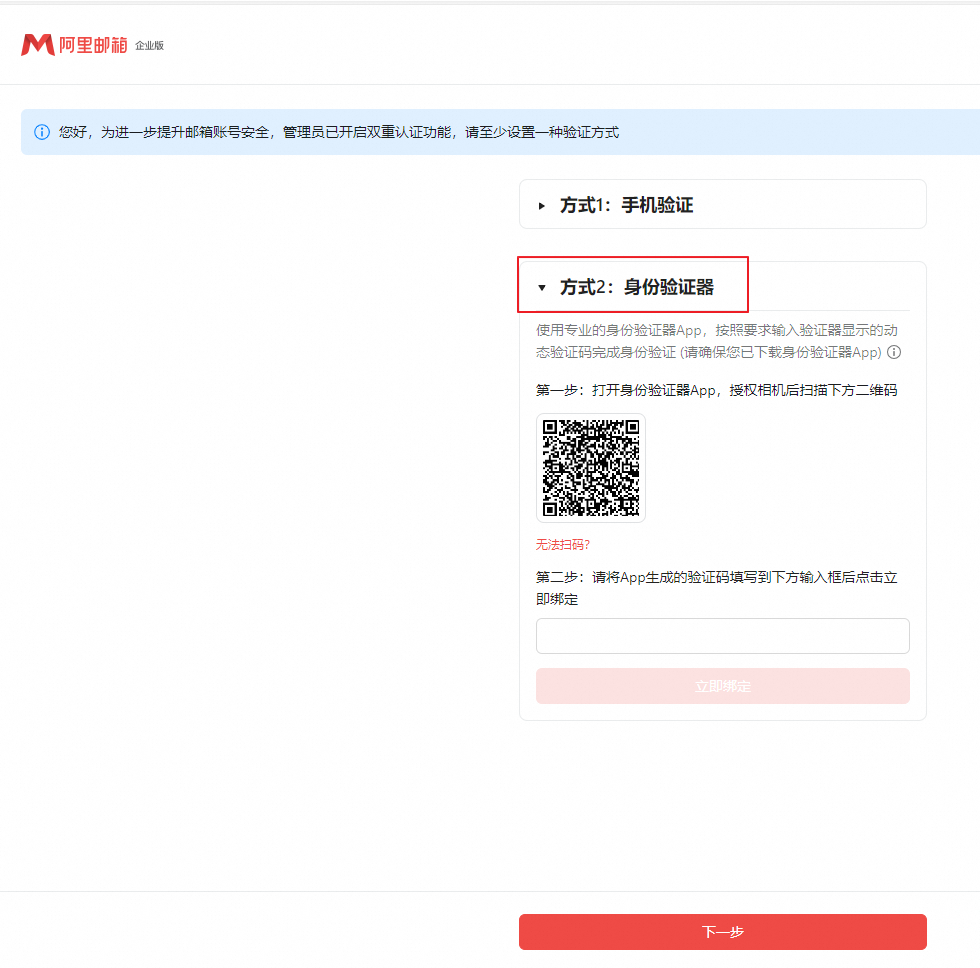 方式二:进入设置-账户与安全-账户安全-绑定身份验证器,进行设置;
方式二:进入设置-账户与安全-账户安全-绑定身份验证器,进行设置;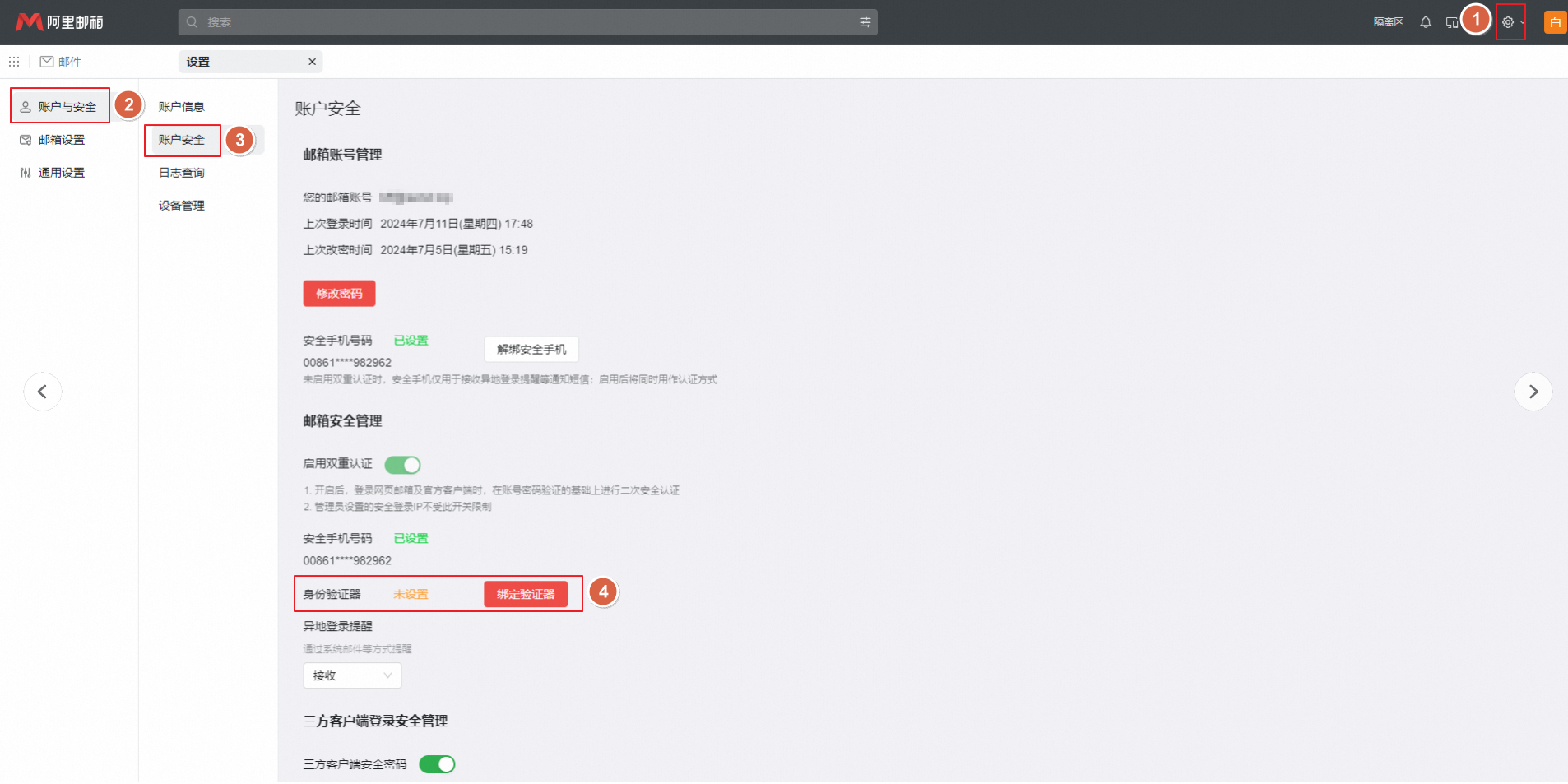
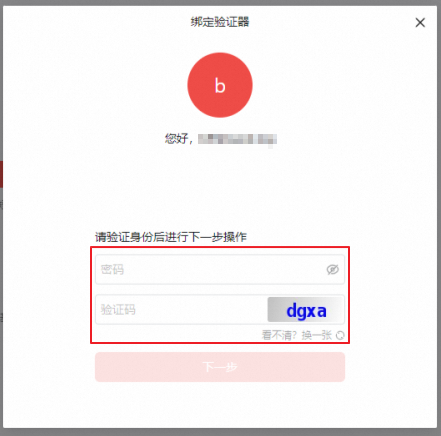
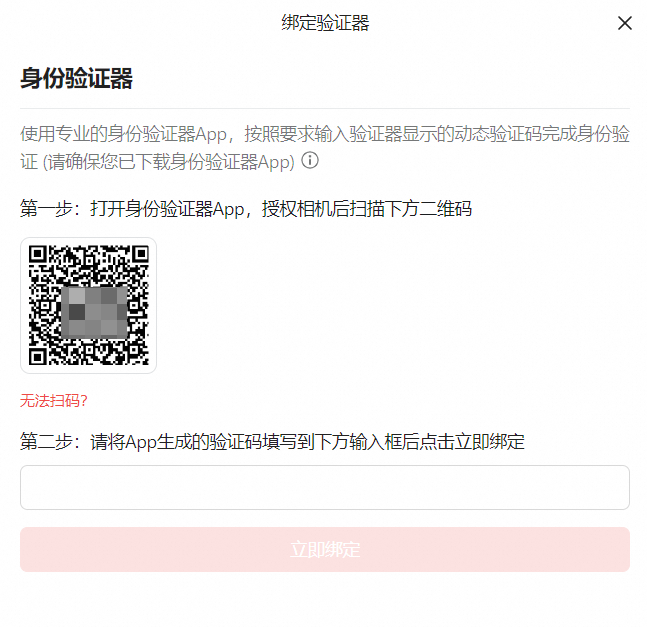
示例1:阿里云App(虚拟MFA)
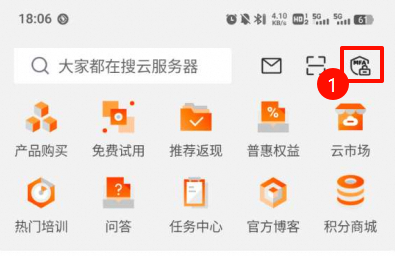
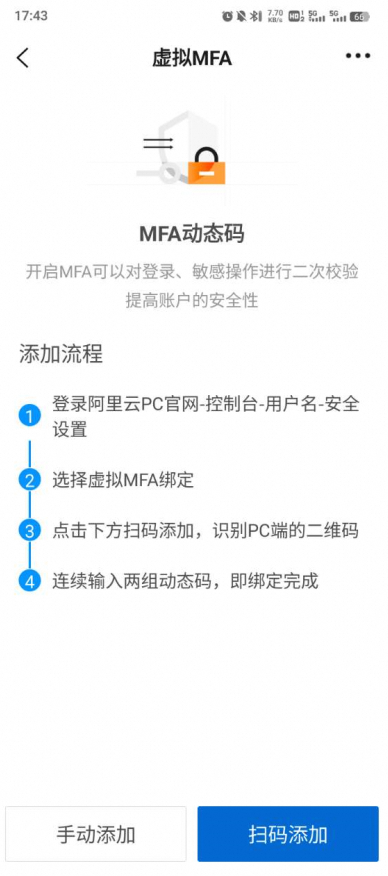
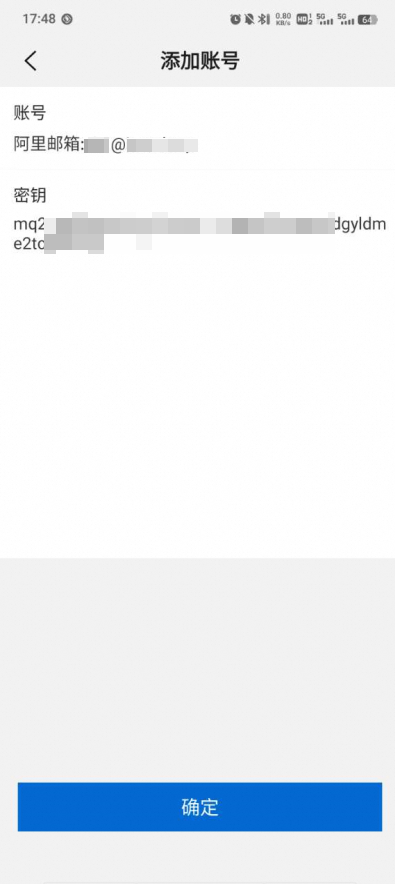
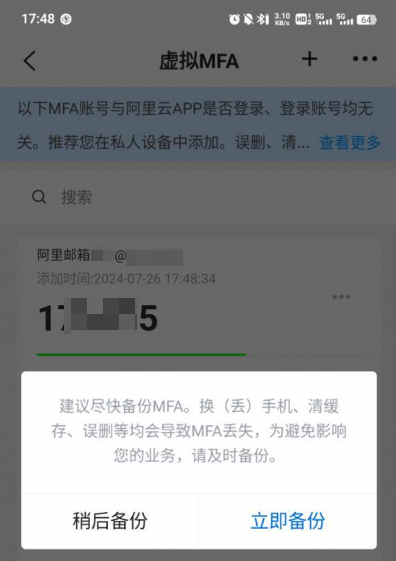
示例2:Microsoft Authenticator
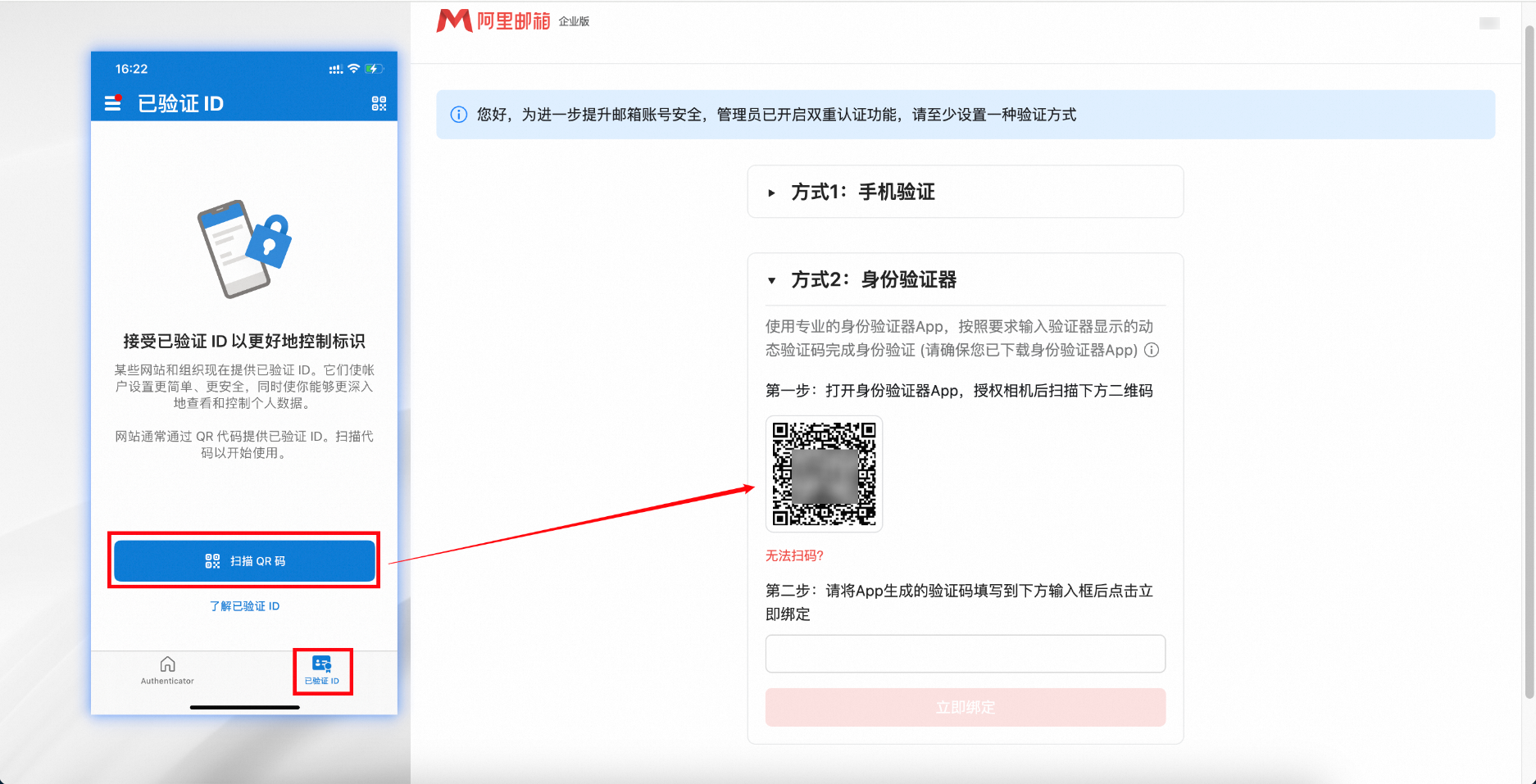
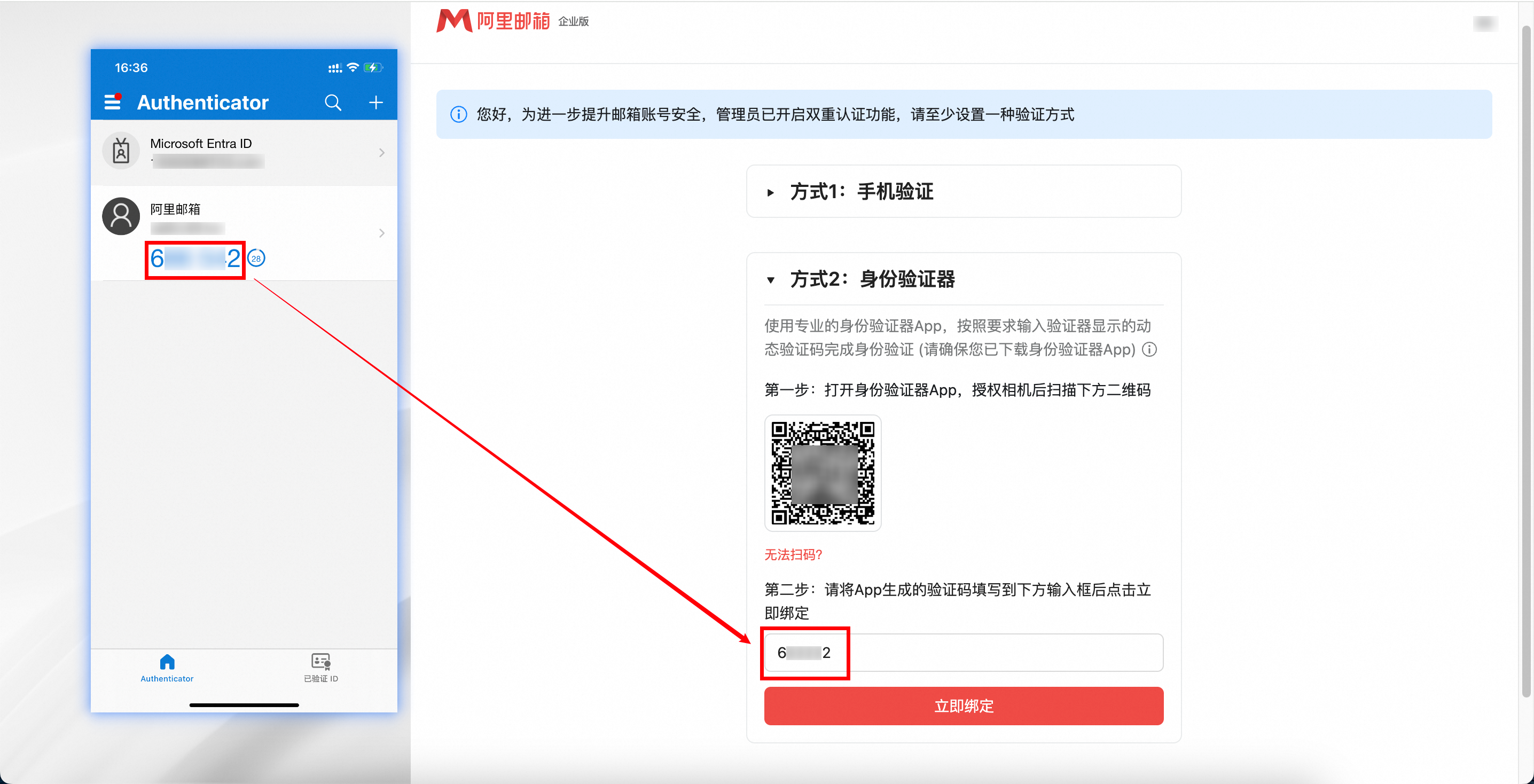
绑定成功
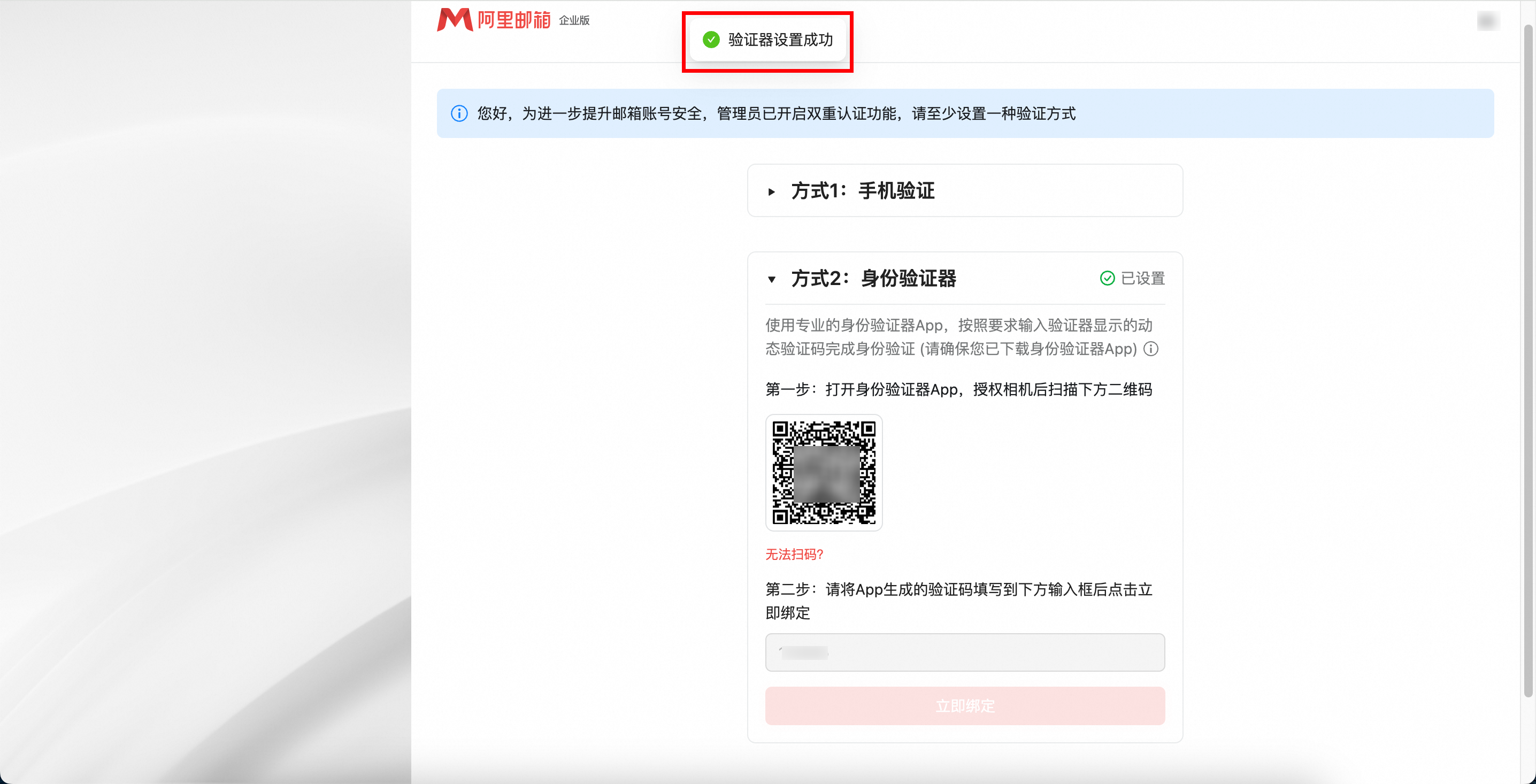
登录验证
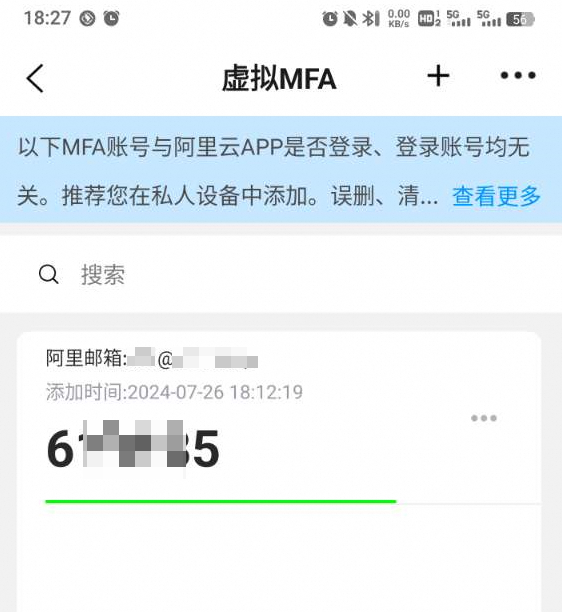
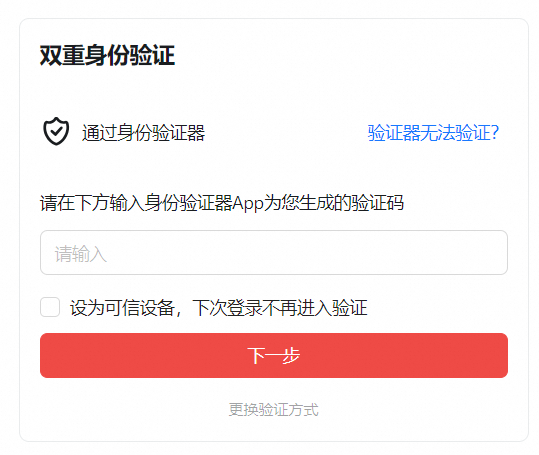
删除身份验证器操作步骤